Provjerena rješenja za ponovno pojavljivanje slika u Wordu
- The Ova se slika trenutno ne može prikazati pogrešku u Wordu teško je riješiti i utječe na sve verzije programa za obradu teksta.
- Problem općenito nastaje zbog problema s Office 365 ili pogrešno konfiguriranih postavki programa Word.
- Da biste pokrenuli stvari, ponovno umetnite sliku, onemogućite hardversko ubrzanje ili popravite Office 365, među ostalim rješenjima.
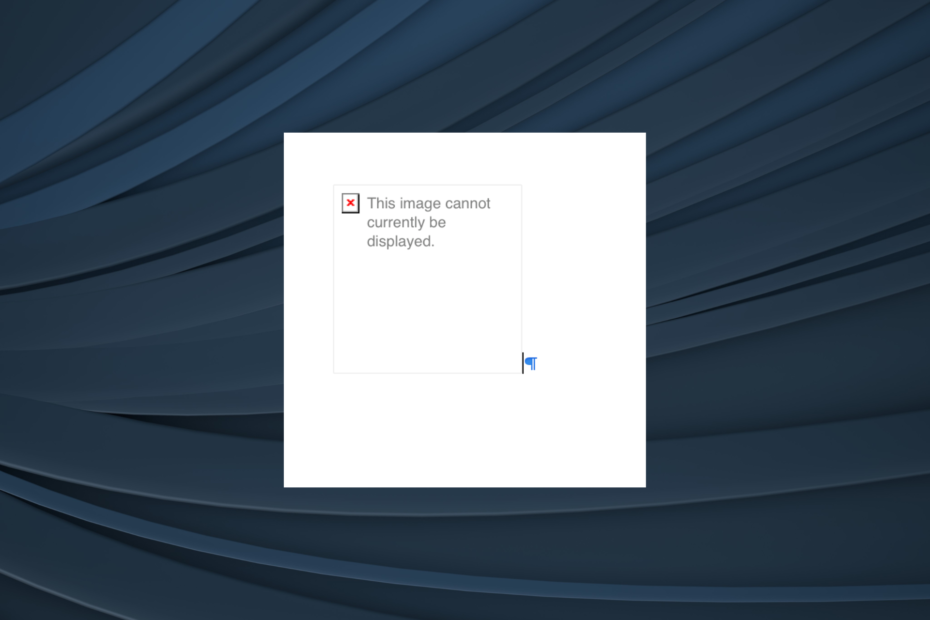
Nemojte izgubiti nijedan od vaših Wordovih dokumenata koji su oštećeni. Ovaj alat će popraviti i dohvatiti ozbiljno korumpiran ili oštećen .doc ili .docx datoteke i isporučite potpuno izvješće kada završite. Koristit ćete ga za:
- Popravite sve oštećene .doc i .docx datoteke do Word 2007
- Popravite fontove, tekst, zaglavlja, podnožja i sve ostalo što Word dokument sadrži
- Vratite svoj izvorni sadržaj iz popravljenih datoteka u početnom obliku
Alat za popravak datoteka Word
Microsoft Word je dio paketa Office 365 i jedan od
najbolji programi za obradu teksta Tamo vani. Ali čak je i on sklon pogreškama! A jedan takav problem koji već duže vrijeme muči korisnike je Ova se slika trenutno ne može prikazati u Wordu.Dok su neki korisnici prijavili problem za velike slike, s veličinom u MB, drugi su ga imali čak i za manje. I u većini slučajeva pokazalo se da je to problem na strani korisnika, riješen uz nekoliko minuta rješavanja problema. Hajde da vidimo!
Zašto ne mogu vidjeti slike u programu Microsoft Word?
Evo nekoliko razloga zbog kojih dobivate Ova se slika trenutno ne može prikazati greška u Wordu 2016:
- Pogrešno konfigurirane postavke: Često su pogrešno konfigurirane postavke programa razlog zašto se povezana slika ne može prikazati u Wordu. U nekim slučajevima korisnici su to također prijavili Microsoft Word se ne otvara.
- Problemi sa samom slikom: Kad sve slike osim jedne dobro funkcioniraju, možda je kriva baš ta. Ako ste ga preuzeli s weba, trebalo bi nabaviti drugu kopiju.
- Problemi s Microsoft Wordom: Ako je instalacija programa Microsoft Word ili Office oštećena, pogreška i mnoge druge sigurno će se pojaviti.
Kako mogu popraviti Ova se slika trenutno ne može prikazati u Wordu?
Prije nego što prijeđemo na pomalo složena rješenja, prvo isprobajte ova brza:
- Ponovno otvorite prikazani dokument Ova se slika trenutno ne može prikazati u programu Word 2013.
- Ako se radi o slici iz e-pošte ili drugog mrežnog izvora, prvo preuzmite sliku i zatim je dodajte u Word.
- Provjerite ima li ažuriranja za Microsoft Word i instalirajte ih.
Ako ništa ne uspije, prijeđite na sljedeće popravke.
1. Prekinite sve Word procese
- Pritisnite Ctrl + Shift + Esc otvoriti Upravitelj zadataka.
- Sada odaberite bilo koju aktivnu Riječ obrađuje i klikne Kraj zadatka.
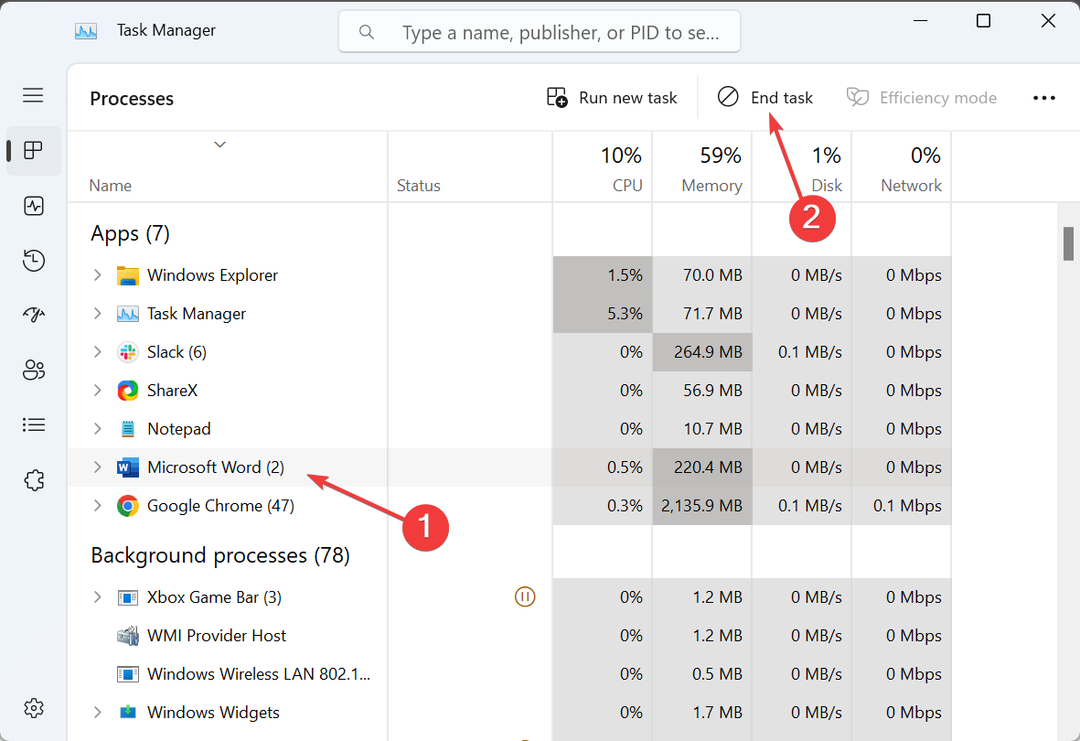
Drugi Word proces koji se izvodi na računalu često stvara sukob i dovodi do problema s dodanom slikom. Dovoljno je završiti sve to iz Task Managera.
2. Onemogući hardversko ubrzanje grafike
- Otvoren Riječ, i kliknite na Datoteka Jelovnik.
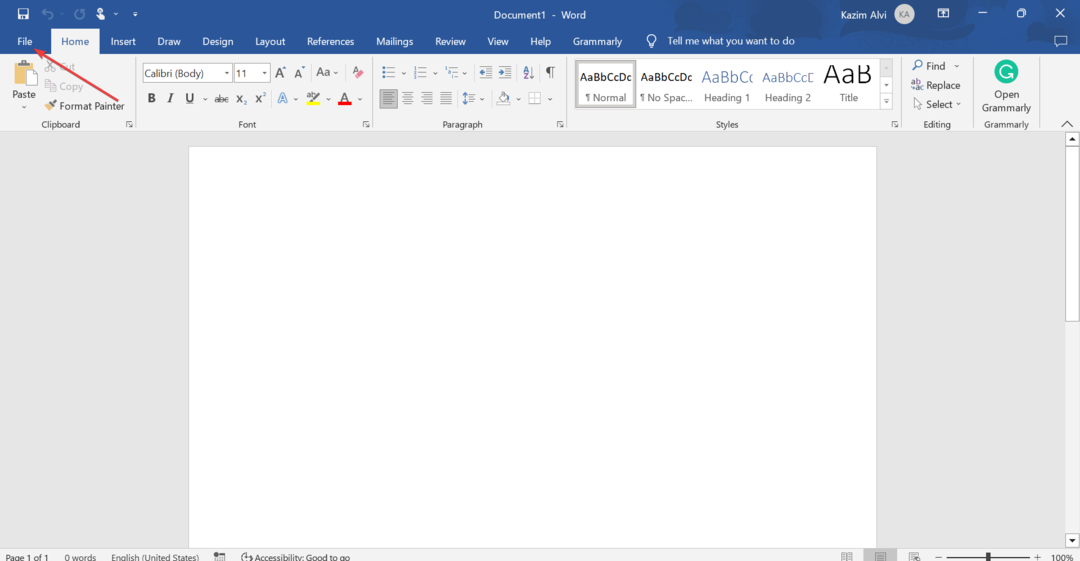
- Klik Više i odaberite Mogućnosti.
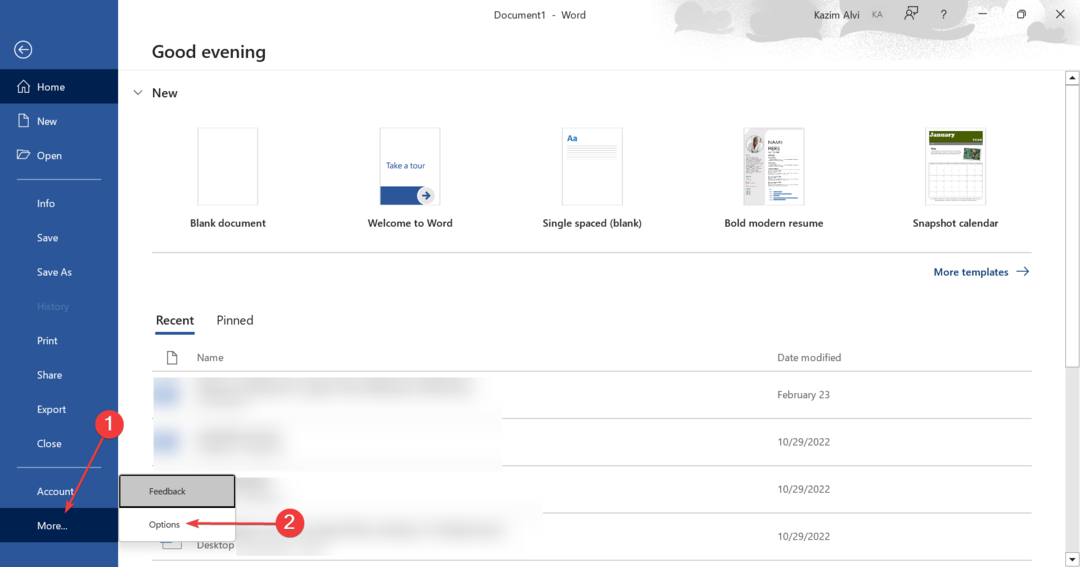
- Sada idite na Napredna karticu, provjerite Onemogući hardversko ubrzanje grafike opcija pod Prikaz, i kliknite u redu.
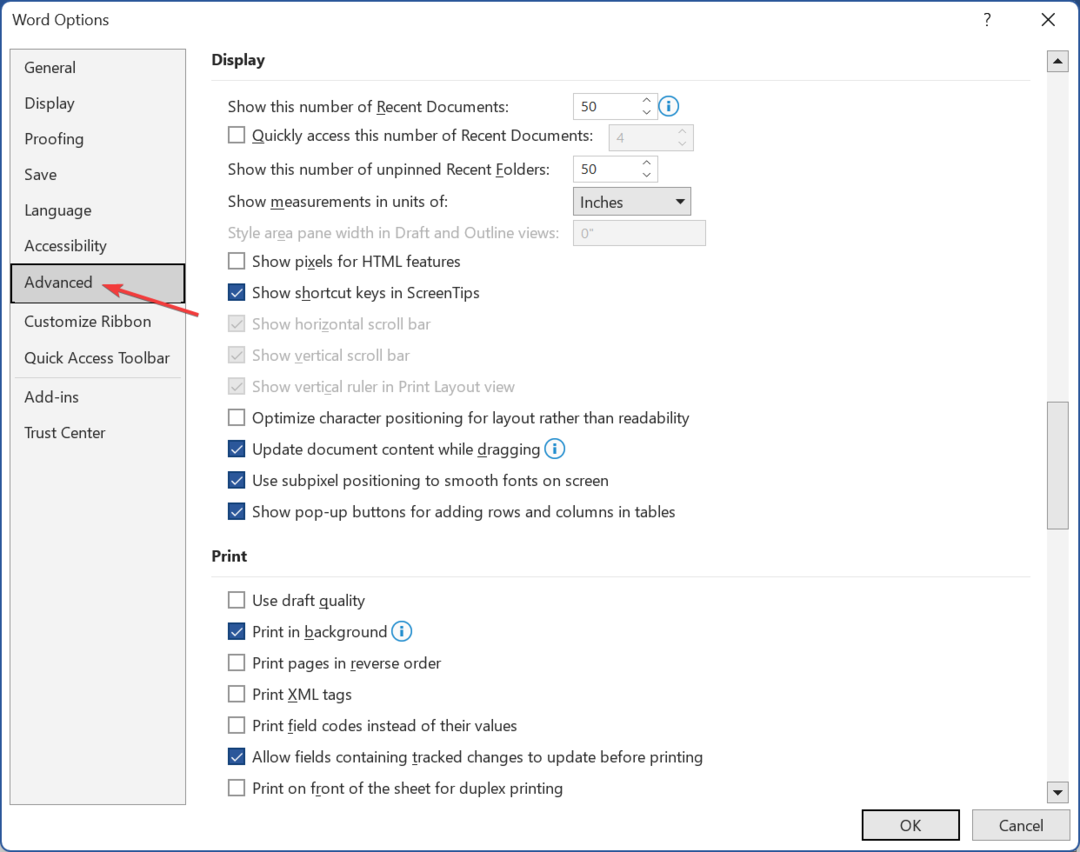
- Kada završite, ponovno pokrenite zahvaćeni dokument.
Onemogućavanje hardverskog ubrzanja trebalo bi pomoći kada dobijete Ova se slika trenutno ne može prikazati u Wordu na Macu ili Windowsu.
3. Onemogući praćenje promjena
- Pokreni Riječ, i idite na Pregled Jelovnik.
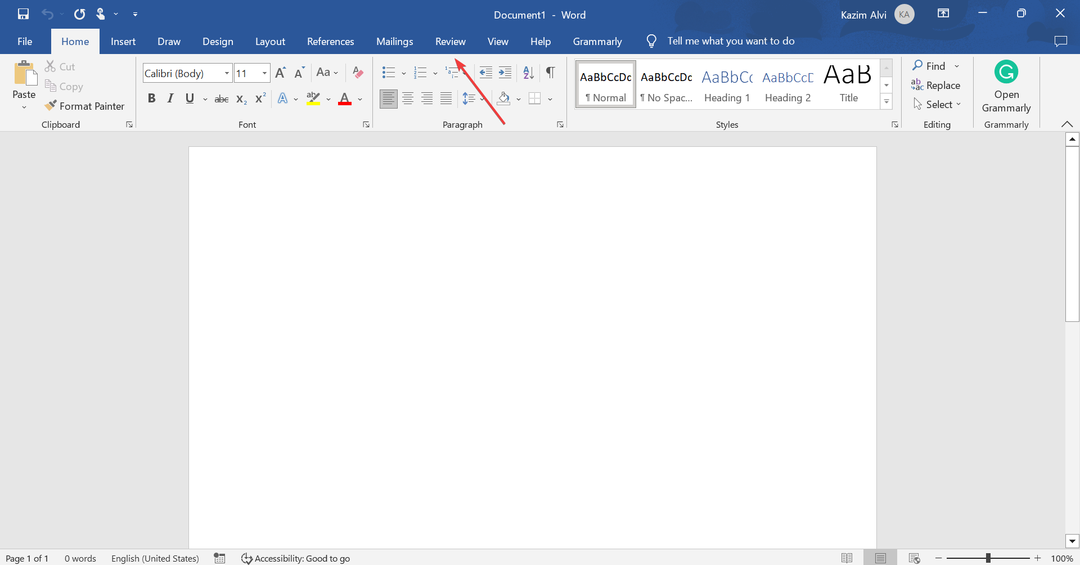
- Onemogući Pratite promjene ako je značajka trenutno uključena.
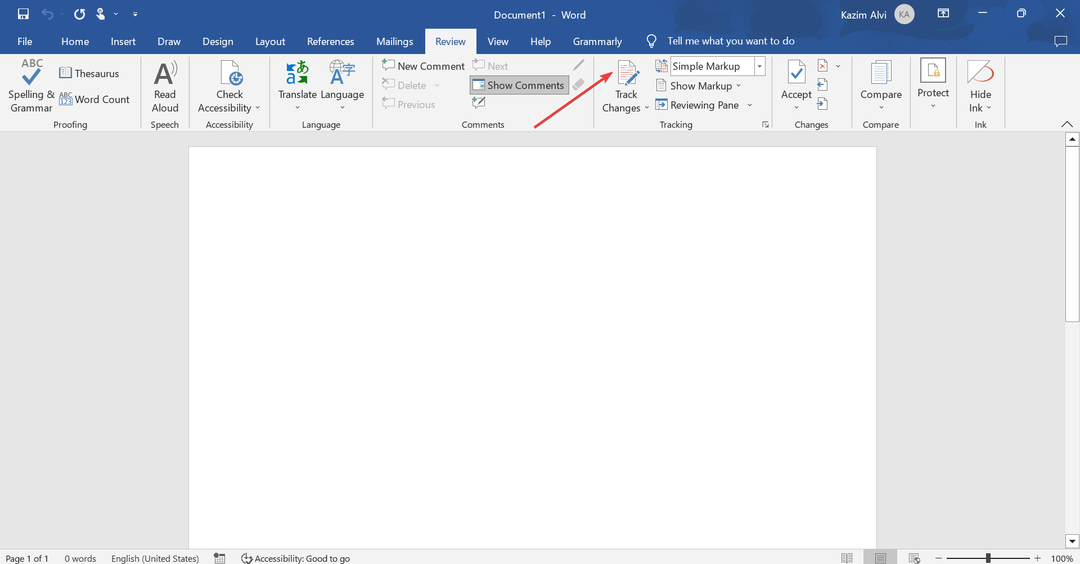
4. Izmijenite postavke programa Word
- Otvoren Riječ, a zatim kliknite na Datoteka Jelovnik.
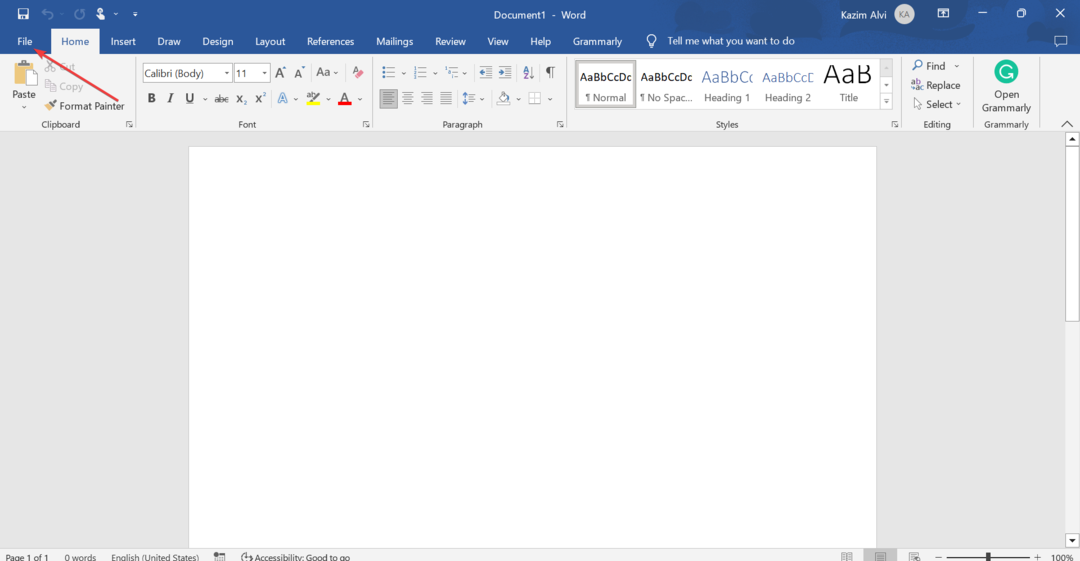
- Klik Više, a zatim odaberite Mogućnosti iz izbornika.
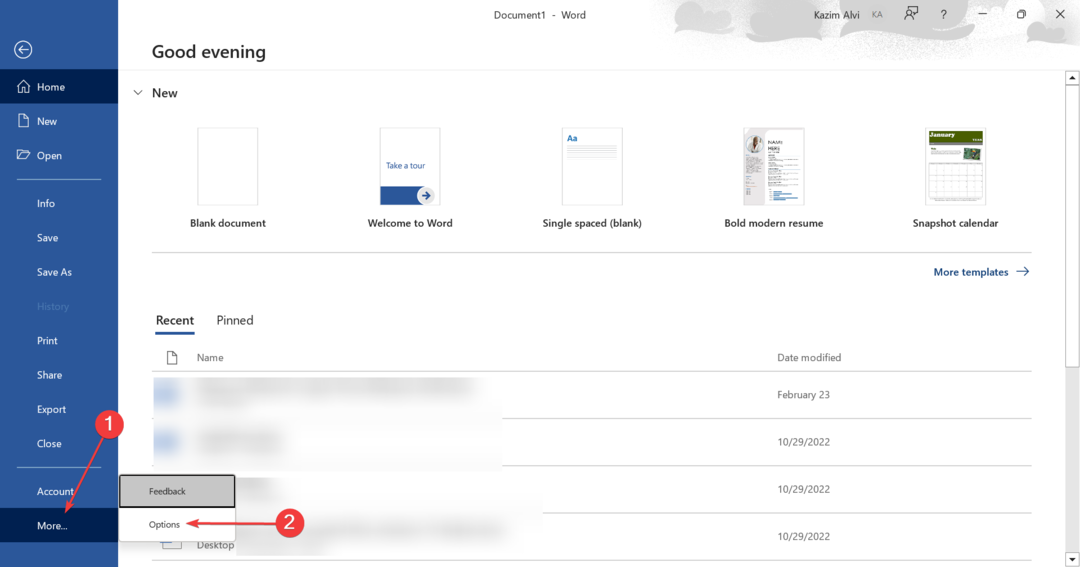
- Sada idite na Napredna karticu, pomaknite se dolje do Prikaži sadržaj dokumentai poništite potvrdni okvir za Prikaži rezervirana mjesta za slike, zatim kliknite u redu.
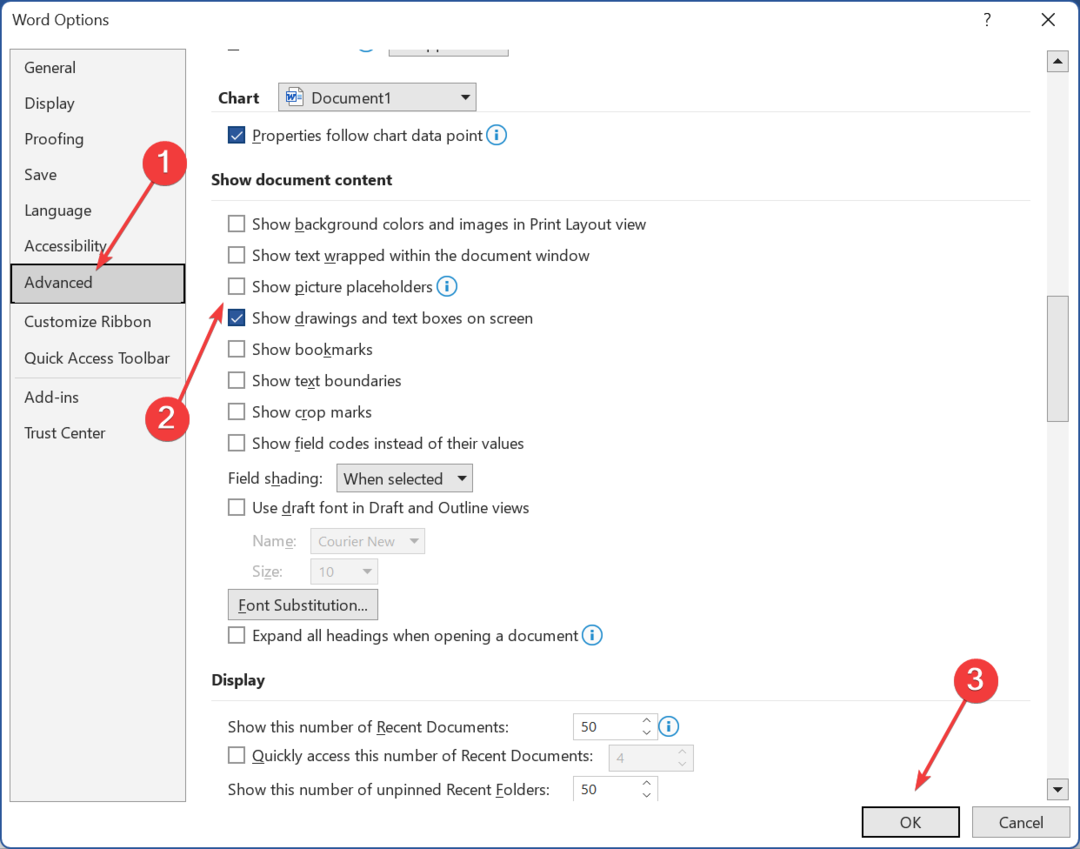
Često kada ne možete vidjeti slike u Wordu i dobiti Ova se slika trenutno ne može prikazati, za to su krive postavke sadržaja, a njihovo ponovno konfiguriranje trebalo bi poslužiti.
- 0x88ffc009 Microsoft Word pogreška: kako je popraviti
- Kako integrirati ChatGPT s Wordom [Najbrži načini]
5. Popravite Microsoft Office
- Pritisnite Windows + R otvoriti Trčanje, tip appwiz.cpl u tekstualno polje i pritisnite Unesi.
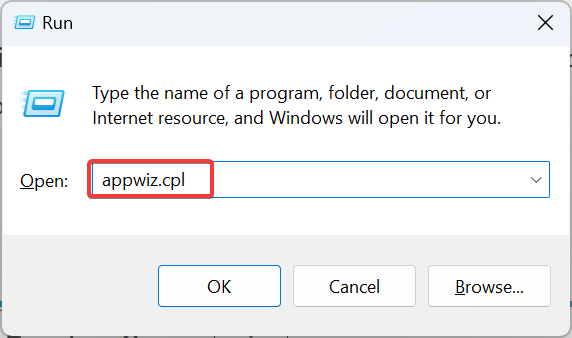
- Pronađite i odaberite Microsoft 365 s popisa i kliknite Promijeniti.
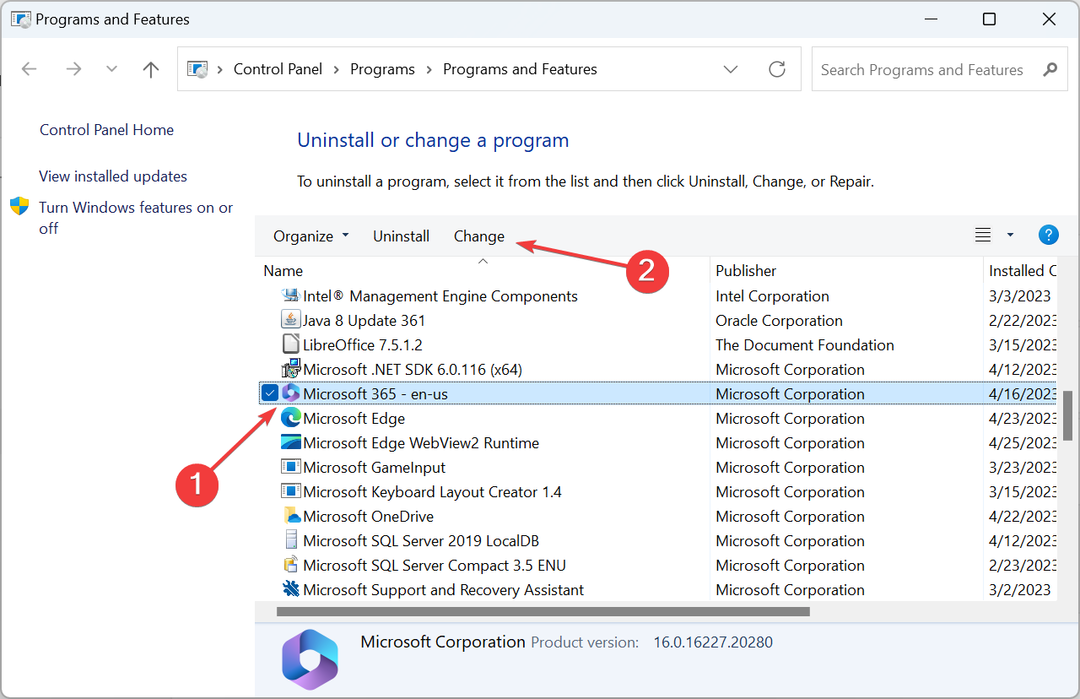
- Klik Da u UAC potaknuti.
- Sada odaberite Online popravak i kliknite Popravak nastaviti.
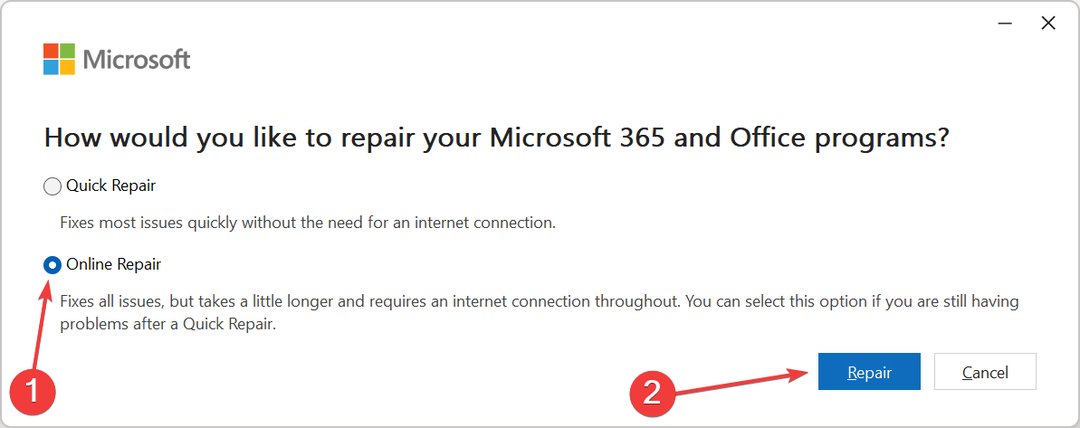
- Opet kliknite Popravak u okvir za potvrdu.
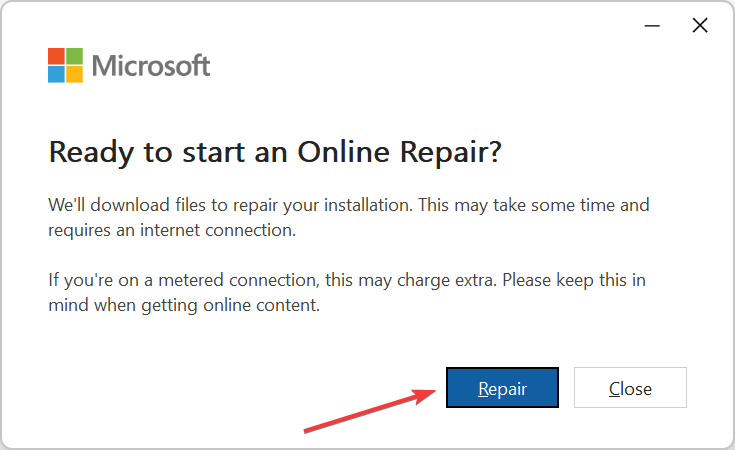
- Pričekajte da se proces završi.
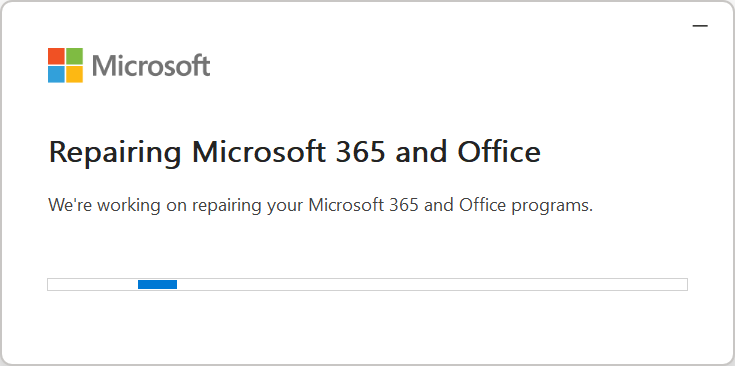
To je to! Nakon završetka postupka popravka, ne biste trebali dobiti Ova se slika trenutno ne može prikazati opet greška u Microsoft Wordu.
Ako ovo ne uspije, korisnik je predložio promjenu verzije Officea s 32-bitne na 64-bitnu ako je instalirani operativni sustav 64-bitni. Možete ga preuzeti s službena stranica Ureda nakon prijave.
Prije nego što odete, pogledajte nekoliko brzih savjeta ubrzati Microsoft Office.
Za sve upite ili ako želite s nama podijeliti drugo rješenje, ostavite komentar ispod.
Još uvijek imate problema? Popravite ih ovim alatom:
SPONZORIRANO
Ako gornji savjeti nisu riješili vaš problem, vaše računalo može imati dublje probleme sa sustavom Windows. Preporučujemo preuzimajući ovaj alat za popravak računala (ocijenjeno Sjajno na TrustPilot.com) kako biste im se jednostavno obratili. Nakon instalacije jednostavno kliknite Započni skeniranje i zatim pritisnite na Popravi sve.
![Word je naišao na pogrešku pri pokušaju otvaranja datoteke [cjeloviti popravak]](/f/c1f4a7315f7ea4d1fa47b1836e8a37ae.jpg?width=300&height=460)

